Trong kỷ nguyên số hóa, các ứng dụng năng suất đã trở thành công cụ không thể thiếu, giúp tối ưu hóa công việc và học tập hàng ngày. Tuy nhiên, nhiều giải pháp phổ biến thường đi kèm với chi phí đăng ký định kỳ, có thể trở thành gánh nặng tài chính không nhỏ cho cá nhân và doanh nghiệp nhỏ. May mắn thay, sự phát triển mạnh mẽ của cộng đồng mã nguồn mở đã mang đến những lựa chọn thay thế vượt trội. Các phần mềm này không chỉ miễn phí mà còn cung cấp đầy đủ tính năng thiết yếu, đồng thời trao cho người dùng quyền kiểm soát dữ liệu tối đa. Bài viết này của thuthuat360.net sẽ giới thiệu đến bạn 9 ứng dụng năng suất mã nguồn mở hàng đầu, giúp bạn nâng cao hiệu quả mà không phải đánh đổi ví tiền.
9. Nextcloud: Giải Pháp Lưu Trữ Đám Mây Tự Chủ Và Bảo Mật Dữ Liệu Tối Ưu
Nextcloud là một giải pháp lưu trữ đám mây và chia sẻ tệp tự host, đặt quyền kiểm soát dữ liệu hoàn toàn vào tay bạn. Là một lựa chọn mã nguồn mở thay thế mạnh mẽ cho các dịch vụ phổ biến như OneDrive, Google Drive và Dropbox, Nextcloud có thể được cài đặt trên thiết bị lưu trữ gắn mạng (NAS) tại nhà hoặc triển khai trên các dịch vụ lưu trữ đám mây của bên thứ ba.
Khi được thiết lập, bạn có thể dễ dàng duyệt qua bộ sưu tập ảnh, tài liệu và phương tiện truyền thông của mình trên mọi thiết bị có kết nối internet. Nextcloud cũng nổi bật với hàng loạt công cụ cộng tác mạnh mẽ, bao gồm Nextcloud Office – một bộ ứng dụng văn phòng trực tuyến dựa trên LibreOffice, và Nextcloud Talk – cung cấp khả năng hội nghị âm thanh và video riêng tư.
8. Thunderbird: Trình Quản Lý Email Đa Năng Với Sức Mạnh Tiện Ích Mở Rộng
Thunderbird là một ứng dụng email đơn giản nhưng cực kỳ hiệu quả, có khả năng quản lý nhiều tài khoản email cùng lúc. Điều làm nên sự độc đáo của Thunderbird chính là khả năng hỗ trợ các tiện ích mở rộng. Đây là một ứng dụng email mã nguồn mở, đa nền tảng với hệ thống lọc thư rác xuất sắc, sử dụng danh bạ của bạn hoặc phân loại bởi các bộ lọc thư rác dựa trên máy chủ như SpamAssassin để phát hiện spam.
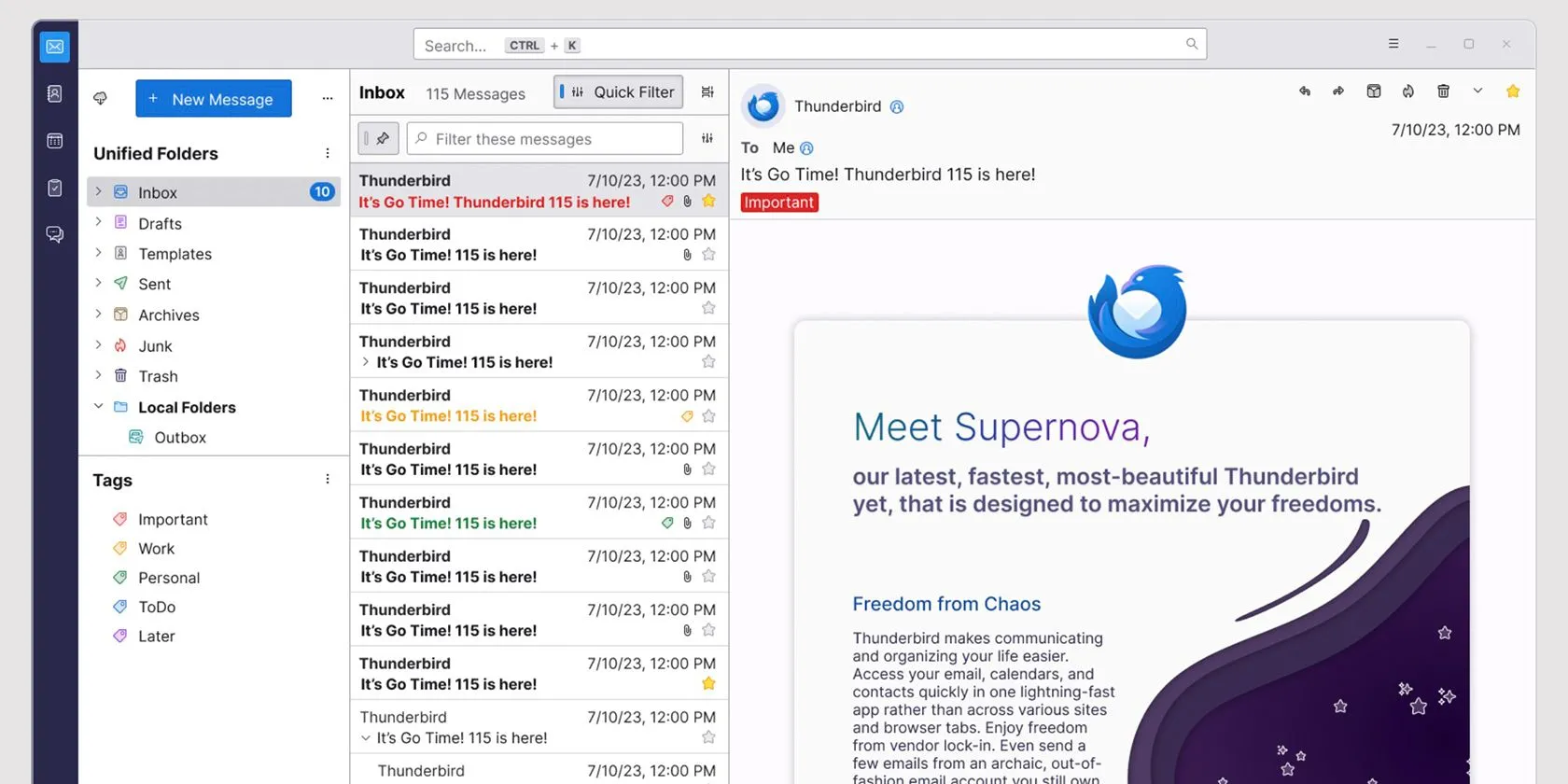 Giao diện Thunderbird với email đang mở và các tab
Giao diện Thunderbird với email đang mở và các tab
Mặc dù giao diện người dùng của Thunderbird có thể cảm thấy hơi lỗi thời so với Outlook, nhưng đây không phải là một nhược điểm lớn. Một số tính năng độc đáo của Thunderbird bao gồm: khả năng mở email trong các tab riêng biệt, hộp thư đến hợp nhất giúp quản lý nhiều tài khoản email dễ dàng, thư viện tiện ích bổ sung phong phú để mở rộng tính năng, và trình đọc RSS tích hợp để bạn có thể đọc tin tức và blog trực tiếp từ ứng dụng.
7. Zotero: Công Cụ Quản Lý Tài Liệu Nghiên Cứu Và Trích Dẫn Chuyên Nghiệp
Dù bạn là một nhà văn, sinh viên hay nhà báo, Zotero giúp việc thu thập và tổ chức tài liệu nghiên cứu cùng các trích dẫn trở nên dễ dàng hơn bao giờ hết. Ứng dụng này còn cung cấp khả năng tích hợp sâu rộng với Word và Google Docs, đơn giản hóa quy trình quản lý trích dẫn.
Bạn có thể thêm trích dẫn thông qua ứng dụng máy tính, ứng dụng di động hoặc tiện ích mở rộng trình duyệt (Zotero Connector). Tiện ích mở rộng này cho phép bạn dễ dàng thêm trích dẫn trực tiếp từ trình duyệt web, đồng thời chụp ảnh màn hình để tham khảo.
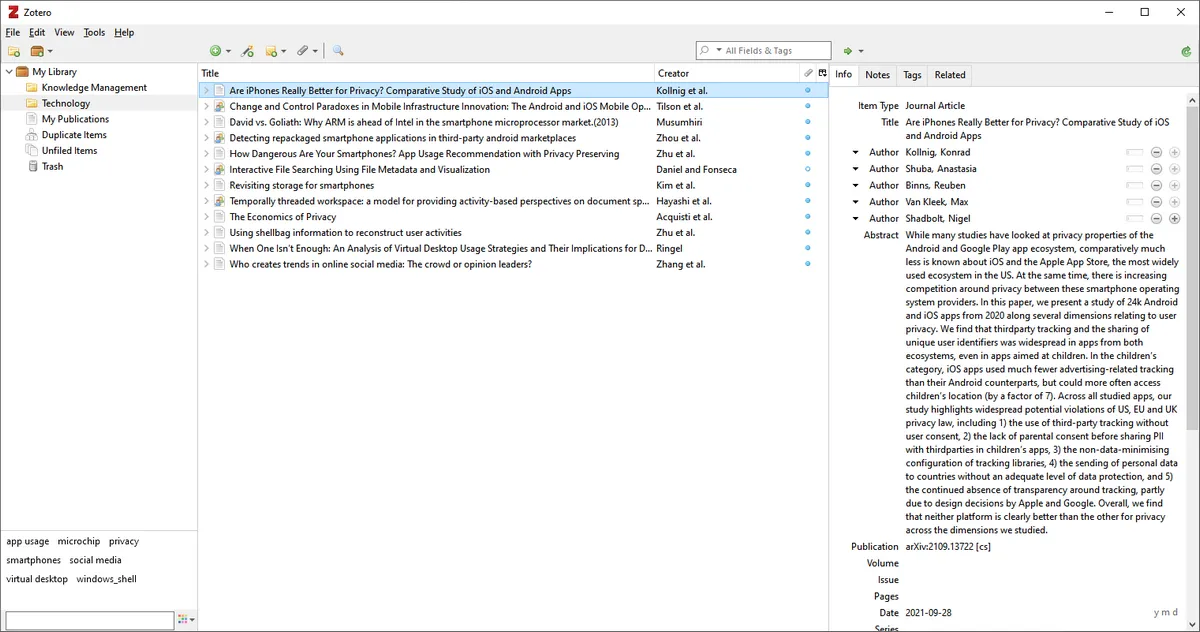 Giao diện chính của Zotero hiển thị danh sách các tài liệu tham khảo
Giao diện chính của Zotero hiển thị danh sách các tài liệu tham khảo
Zotero là một công cụ mã nguồn mở và cung cấp 300MB dung lượng lưu trữ miễn phí. Nếu bạn cần thêm không gian, có thể nâng cấp lên 2GB với mức phí 20 USD/năm hoặc dung lượng không giới hạn với 120 USD/năm. Nếu bạn không muốn trả phí lưu trữ, Zotero cũng hỗ trợ WebDAV, cho phép bạn thêm không gian lưu trữ bổ sung từ các dịch vụ đám mây của bên thứ ba như Google Drive.
6. Joplin: Ứng Dụng Ghi Chú Mã Nguồn Mở Mạnh Mẽ Thay Thế Evernote
Joplin là câu trả lời mã nguồn mở cho một ứng dụng ghi chú gọn gàng, lưu trữ ghi chú của bạn trực tiếp trên bộ nhớ thiết bị. Với các tính năng như web clipper cho phép bạn lưu trang web và ảnh chụp màn hình từ trình duyệt, đây là một lựa chọn thay thế Evernote miễn phí tuyệt vời.
Là một tiện ích đa nền tảng, Joplin đồng bộ hóa giữa các thiết bị thông qua các dịch vụ đám mây của bên thứ ba như Nextcloud, OneDrive hoặc Dropbox, tất cả đều được bảo vệ bằng mã hóa đầu cuối. Giao diện sạch sẽ và hỗ trợ Markdown làm cho Joplin trở thành ứng dụng ghi chú lý tưởng cho những ai ưa thích trải nghiệm viết nhanh, tối giản thay vì định dạng rich-text phức tạp. Tuy nhiên, Joplin cũng cung cấp nhiều tùy chọn trình soạn thảo văn bản để cá nhân hóa thêm.
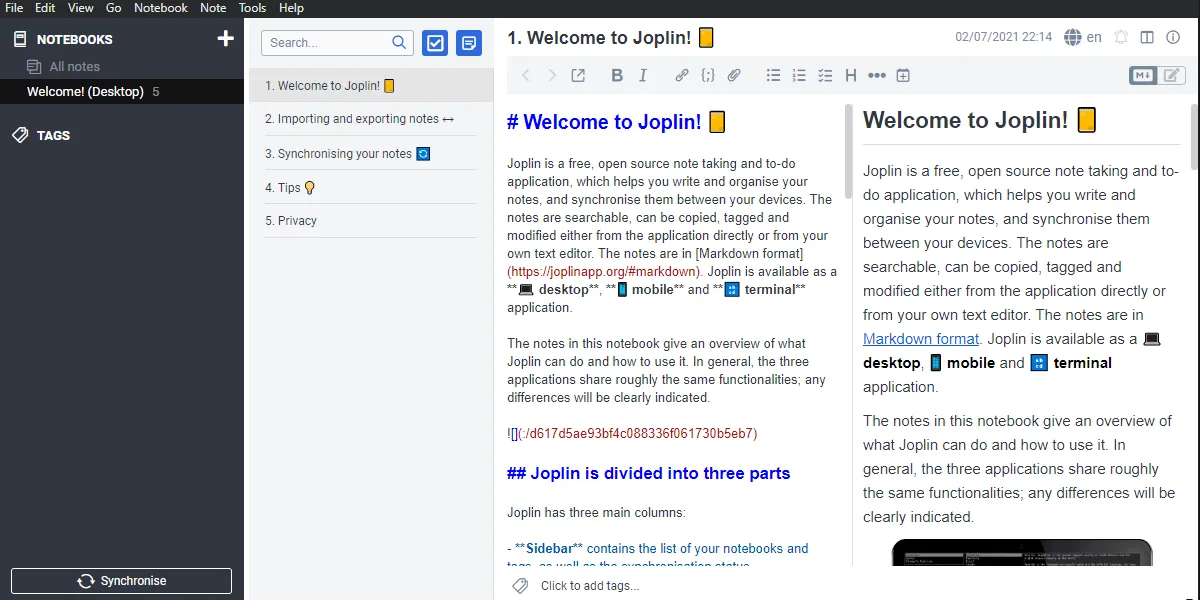 Giao diện Joplin với ghi chú đang được chỉnh sửa và menu
Giao diện Joplin với ghi chú đang được chỉnh sửa và menu
Joplin hoàn toàn miễn phí để sử dụng. Nhưng nếu bạn cần các tính năng cộng tác nhóm, bạn có thể lựa chọn một trong các gói Cloud của Joplin, với mức giá bắt đầu từ khoảng 28,69 Euro (khoảng 30 USD) mỗi năm. Các gói này cung cấp kích thước tệp đính kèm lớn hơn, nhiều không gian lưu trữ hơn và các tính năng cộng tác nhóm tốt hơn.
5. Cal.com: Lịch Đặt Hẹn Tự Chủ, Linh Hoạt Và Tích Hợp Đa Nền Tảng
Cal.com là một công cụ lập lịch họp mạnh mẽ và là lựa chọn thay thế hiệu quả cho các ứng dụng lịch trả phí phổ biến như Calendly. Là một công cụ mã nguồn mở, bạn có thể tự host Cal.com và sử dụng miễn phí, hoặc chọn giải pháp được host bởi Cal.com.
Tương tự như các công cụ lập lịch khác, Cal.com cho phép bạn kết nối với lịch cá nhân/công việc, đặt thời gian rảnh và chia sẻ liên kết cuộc họp. Với sự hỗ trợ cho hơn tám ứng dụng lịch và hơn 15 công cụ hội nghị video, Cal.com giúp việc lập lịch họp trở nên đơn giản và linh hoạt.
4. Screenity: Tiện Ích Ghi Màn Hình Đa Năng Cho Trình Duyệt Chromium
Nếu bạn yêu thích Loom, chắc chắn bạn sẽ ấn tượng với Screenity – một tiện ích mở rộng ghi màn hình mã nguồn mở dành cho các trình duyệt dựa trên Chromium như Google Chrome, Edge, v.v. Screenity cho phép bạn ghi lại màn hình cùng với camera mà không giới hạn, đồng thời cung cấp các công cụ chú thích để thêm văn bản, mũi tên, hình dạng và nhiều hơn nữa vào bản ghi của bạn. Hơn nữa, nó còn hỗ trợ nền camera được hỗ trợ bởi AI để nâng cao chất lượng video.
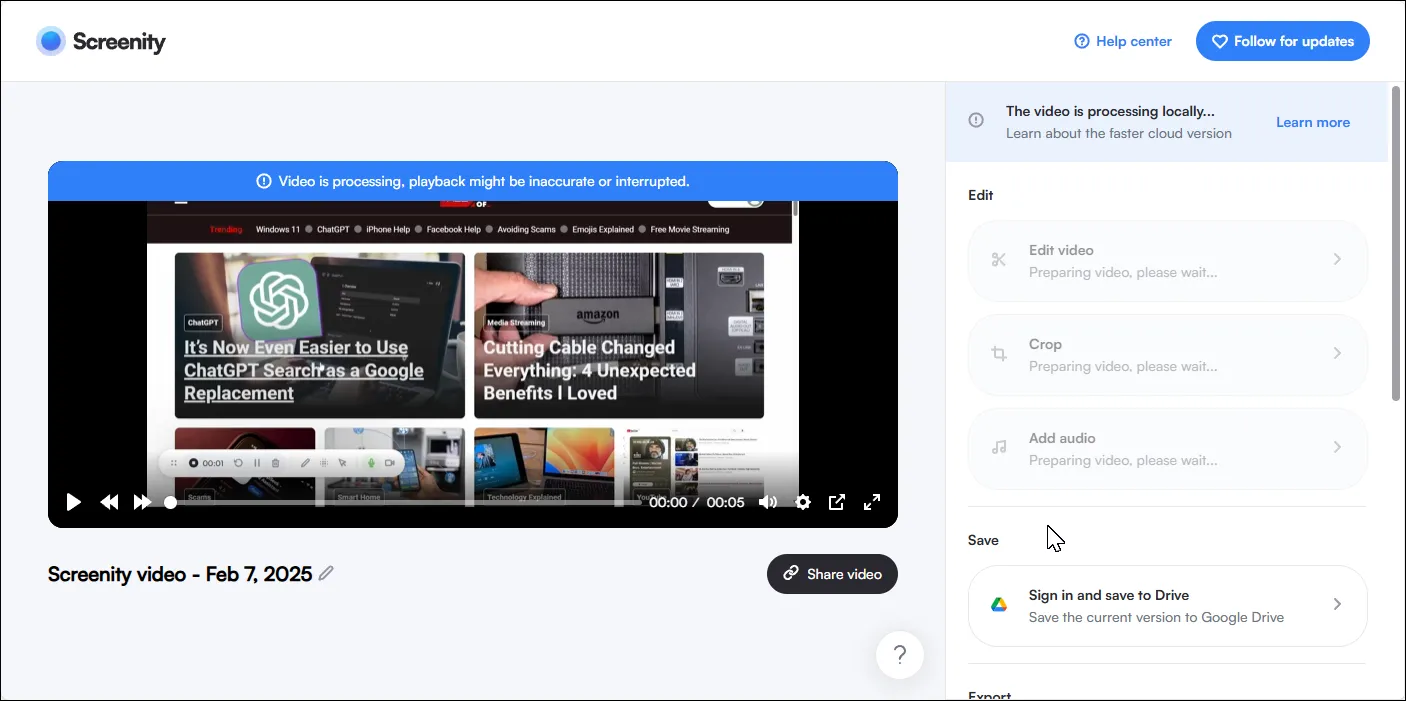 Giao diện Screenity hiển thị màn hình đã ghi cùng các công cụ chú thích
Giao diện Screenity hiển thị màn hình đã ghi cùng các công cụ chú thích
Một tính năng nổi bật của Screenity là trình chỉnh sửa video tích hợp, cho phép bạn cắt, ghép, tắt tiếng, điều chỉnh hoặc thêm âm thanh vào bản ghi của mình. Bạn cũng có thể lưu video trực tiếp vào Google Drive hoặc tải xuống dưới định dạng .mp4 hoặc .webm. Mặc dù Screenity không cung cấp tính năng chia sẻ liên kết trực tiếp như Loom, bạn vẫn có thể sử dụng tích hợp Google Drive để lưu trữ video trên đám mây và tạo liên kết chia sẻ.
3. ShareX: Chuyên Gia Chụp Ảnh Màn Hình Và Ghi Video Toàn Diện Trên Windows
Nếu Screenity xuất sắc trong việc ghi màn hình, thì ShareX là công cụ không thể thiếu để chụp ảnh màn hình trên Windows. Nó có khả năng tùy biến cao, tích hợp nhiều tính năng hữu ích và hoàn toàn miễn phí.
ShareX cung cấp một loạt các tùy chọn chụp màn hình linh hoạt. Ứng dụng này còn có trình tạo GIF tích hợp, một công cụ ghi màn hình khá tốt, trình chỉnh sửa ảnh với các công cụ thiết yếu, công cụ “tẩy ma thuật” để xóa các yếu tố không mong muốn hoặc che đi thông tin nhạy cảm, và hỗ trợ nhận dạng ký tự quang học (OCR) để sao chép văn bản từ hình ảnh.
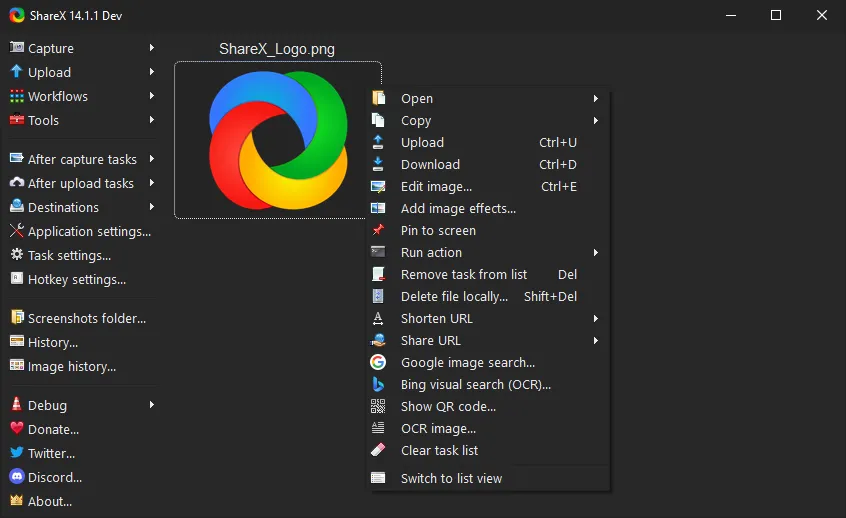 Giao diện ShareX với ảnh chụp màn hình và menu chuột phải đang mở
Giao diện ShareX với ảnh chụp màn hình và menu chuột phải đang mở
Ngoài ra, bạn có thể cấu hình ShareX để tự động tải ảnh chụp màn hình lên dịch vụ đám mây ưa thích của mình ngay lập tức.
2. OnlyOffice: Bộ Ứng Dụng Văn Phòng Mã Nguồn Mở Tương Thích Microsoft Office
Microsoft Office vẫn đang thống trị thị trường bộ ứng dụng văn phòng, và có lý do chính đáng cho điều đó. Tuy nhiên, nếu bạn đang tìm kiếm một giải pháp thay thế miễn phí và mã nguồn mở, OnlyOffice là một lựa chọn tuyệt vời.
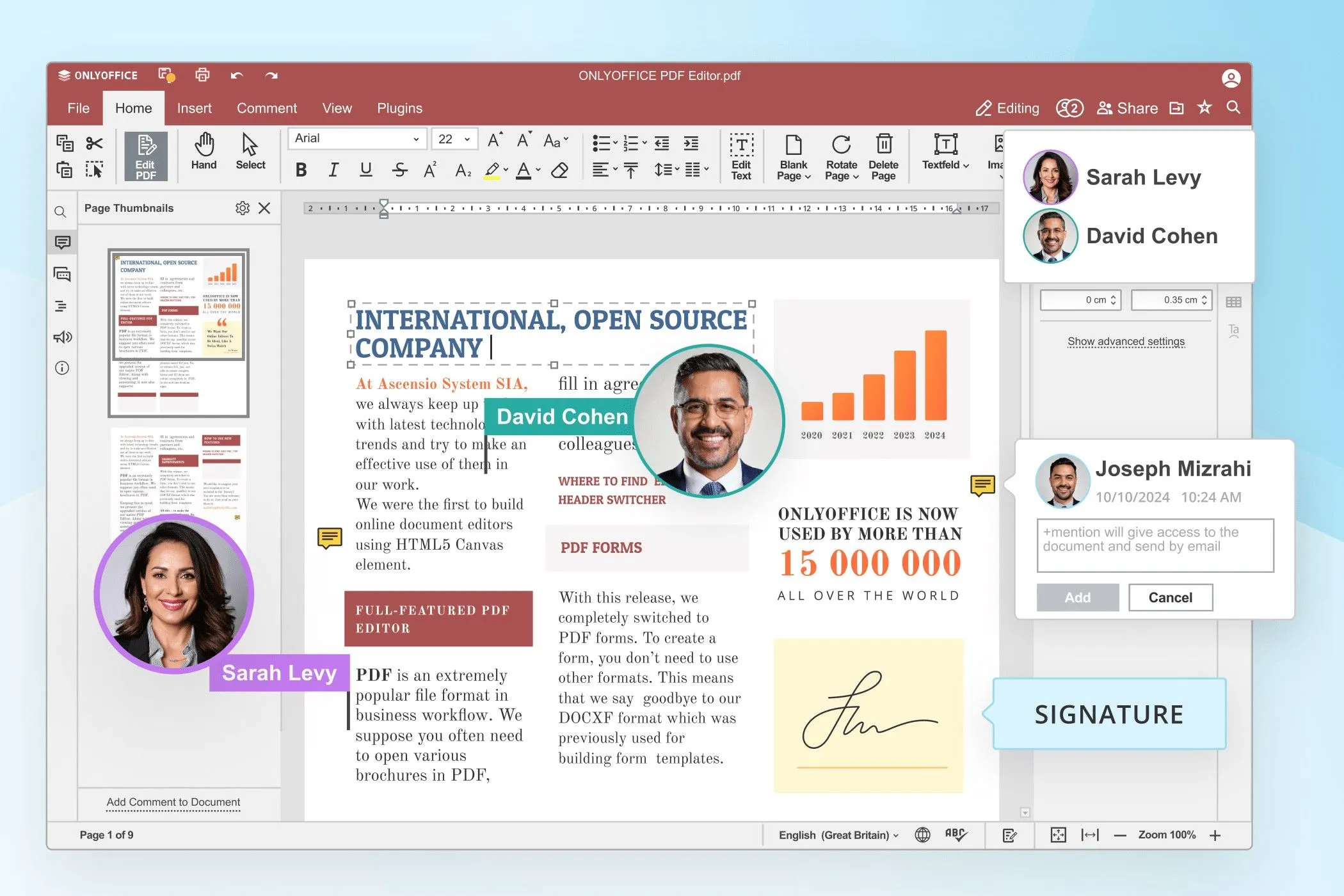 Giao diện chỉnh sửa PDF của OnlyOffice
Giao diện chỉnh sửa PDF của OnlyOffice
Với giao diện người dùng gần như tương đồng với Microsoft Office, OnlyOffice giúp việc chuyển đổi trở nên liền mạch cho những người dùng muốn rời bỏ bộ sản phẩm của Microsoft. Nó hỗ trợ tất cả các định dạng tệp Office và bao gồm các công cụ cộng tác theo thời gian thực, cho phép các nhóm làm việc cùng nhau trên tài liệu một cách dễ dàng và hiệu quả.
1. WeKan: Giải Pháp Quản Lý Dự Án Kanban Linh Hoạt Và Tự Host
Nếu bạn yêu thích các bảng Kanban, WeKan là một công cụ mã nguồn mở lý tưởng để quản lý tác vụ trực quan. Với WeKan, bạn có thể tạo các bảng (boards), danh sách (lists) và thẻ (cards) để tổ chức quy trình làm việc của mình. Mỗi tác vụ có thể được di chuyển giữa các danh sách để thay đổi trạng thái của nó (Ví dụ: Từ “Cần làm” > “Đang tiến hành” > “Đã hoàn thành”).
Bạn cũng có thể đặt thời hạn, thêm nhãn để phân loại tốt hơn, gán nhiệm vụ cho các thành viên trong nhóm, và thậm chí đính kèm tệp hoặc bình luận để tăng cường khả năng cộng tác. Vì là một ứng dụng tự host, WeKan mang lại quyền riêng tư cao hơn, biến nó thành một nền tảng quản lý dự án thay thế cho những ai muốn kiểm soát tốt hơn hệ thống của mình.
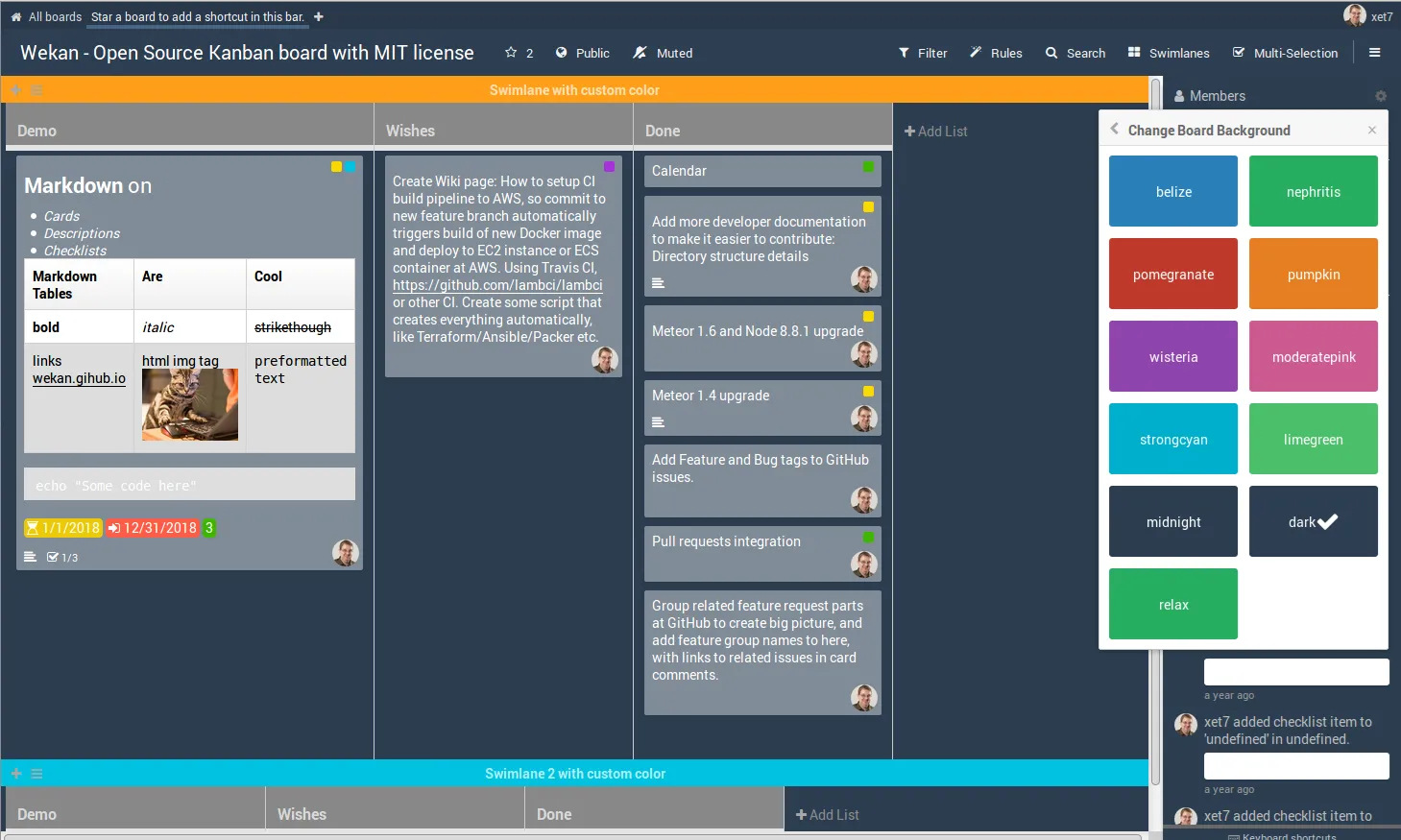 Giao diện WeKan với bảng Kanban đang mở hiển thị các nhiệm vụ
Giao diện WeKan với bảng Kanban đang mở hiển thị các nhiệm vụ
Dù bạn đang tìm kiếm giải pháp lưu trữ đám mây, quản lý email, ghi chú hay các công cụ cộng tác, những lựa chọn mã nguồn mở này đều cung cấp một bộ tính năng mạnh mẽ và linh hoạt mà không phát sinh chi phí định kỳ. Không chỉ tiết kiệm chi phí, chúng còn mang lại cho bạn quyền kiểm soát lớn hơn đối với dữ liệu cá nhân của mình. Khám phá và trải nghiệm ngay hôm nay để tối ưu hóa hiệu suất làm việc của bạn. Đừng quên chia sẻ ứng dụng năng suất mã nguồn mở yêu thích của bạn trong phần bình luận bên dưới, và tiếp tục theo dõi thuthuat360.net để cập nhật thêm nhiều kiến thức công nghệ hữu ích khác!


